Comment activer automatiquement la fonction Ne pas déranger sur votre iPhone en conduisant

Une nouvelle fonctionnalité d'iOS 11, «Ne pas déranger en conduisant», détermine si vous conduisez ou non et Ne pas déranger en conséquence. Voici comment activer la fonctionnalité
CONNEXION: Quoi de neuf dans iOS 11 pour iPhone et iPad, disponible maintenant
Vous pouvez être vigilant à ne pas regarder votre téléphone en conduisant, mais recevoir une notification peut toujours être tentant de vérifier pendant que vous êtes sur la route. Il est préférable de se débarrasser de ces distractions au lieu de simplement essayer de résister à la tentation.
Pour accéder à cette fonctionnalité, commencez par ouvrir l'application Paramètres et appuyez sur "Ne pas déranger". et appuyez sur "Activer" sous "Ne pas déranger en conduisant".

Par défaut, il est réglé sur "Manuellement", mais vous pouvez le changer en "Automatique" ou "Lorsque connecté à la voiture Bluetooth". Ce dernier est probablement la meilleure option si votre voiture a Bluetooth, car de cette façon, il n'a pas à deviner en fonction de votre vitesse de déplacement en utilisant le GPS. Sinon, sélectionnez "Automatiquement".
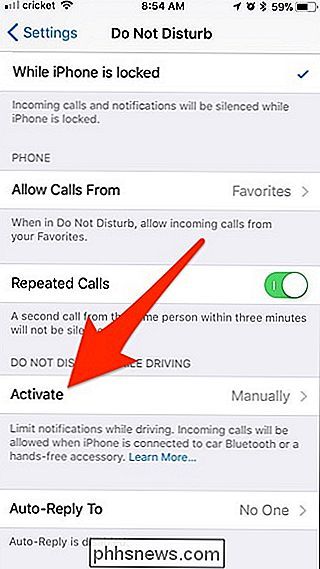
Lorsque cette option est activée, votre iPhone affiche une alerte constante indiquant que vous ne recevrez aucune notification pendant que vous conduisez.
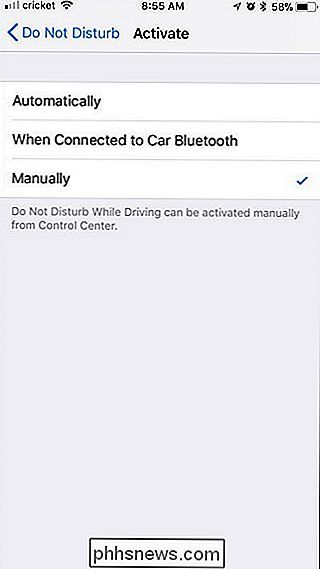
Si vous essayez de déverrouiller votre iPhone pendant que vous conduisez , il ne va pas déverrouiller. Au lieu de cela, vous obtiendrez une fenêtre qui vous permettra de sélectionner "Je ne conduis pas" afin de déverrouiller votre appareil, idéal si vous êtes juste le passager dans un véhicule en mouvement.
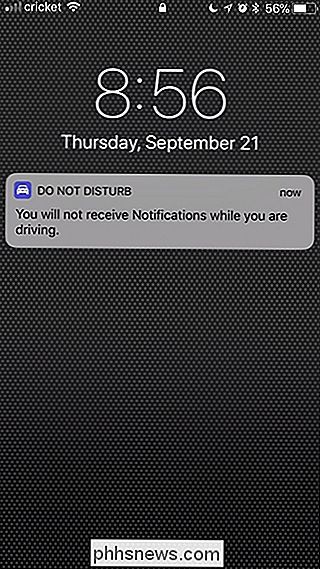
Une fois que vous appuyez sur "I 'm Not Driving', il désactivera automatiquement la fonction Ne pas déranger en conduisant jusqu'à ce qu'elle soit de nouveau activée (automatiquement ou manuellement).
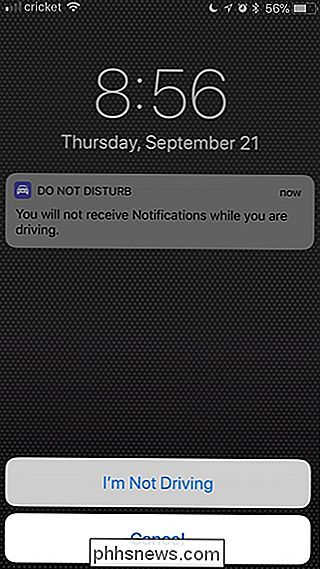

Désactiver les notifications contextuelles de la barre des tâches de Windows 10
Microsoft pousse désormais plus agressivement les annonces des barres des tâches et des centres d'actions, certaines pour Microsoft Edge et d'autres pour Microsoft. Ce n'est que l'un des nombreux types de publicité dans Windows 10. Voici comment le faire cesser de vous harceler CONNEXION: Comment désactiver toute la publicité intégrée de Windows 10 La barre des tâches Windows 10 pop- ups sont implémentés différemment de ces notifications Get Office.

Comment se passer des publicités personnalisées de Google
Les publicités sont malheureusement une nécessité sur Internet - elles permettent aux sites comme celui-ci de fonctionner. Mais si vous trouvez des publicités personnalisées un peu effrayantes, vous pouvez demander à Google (l'un des plus grands réseaux publicitaires d'Internet) d'arrêter de vous montrer des publicités personnalisées.


